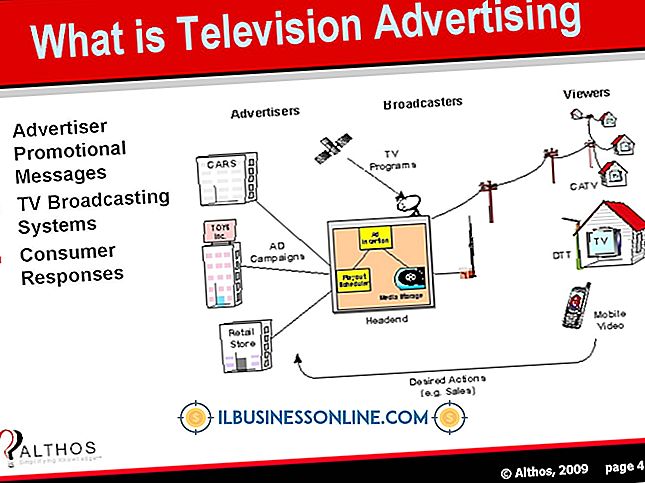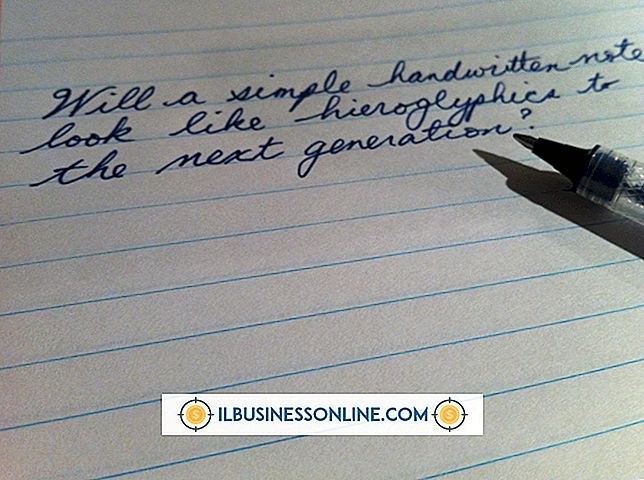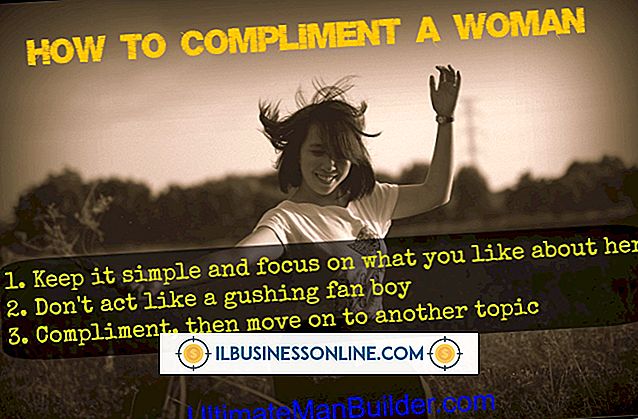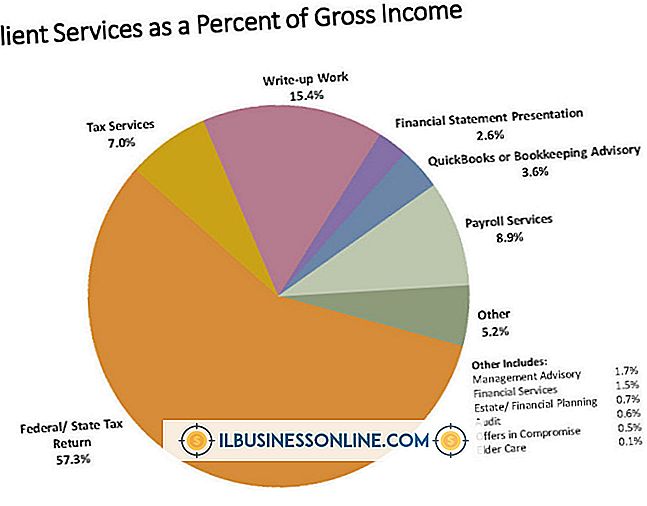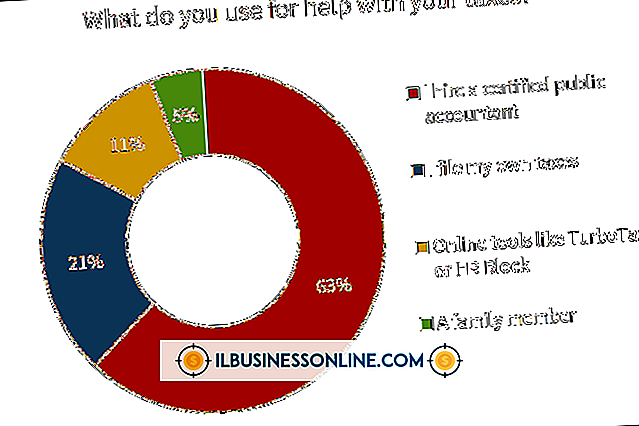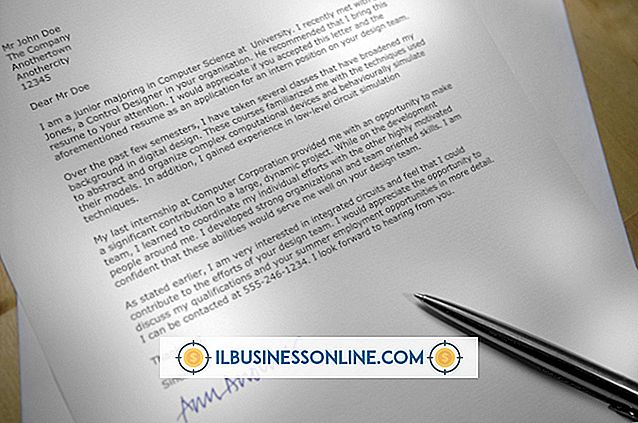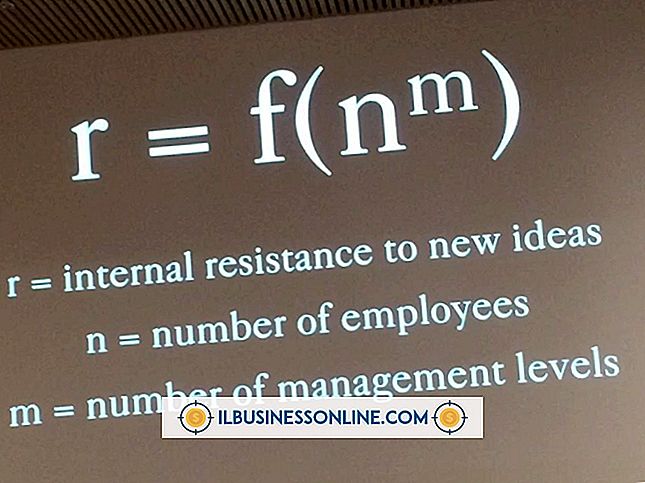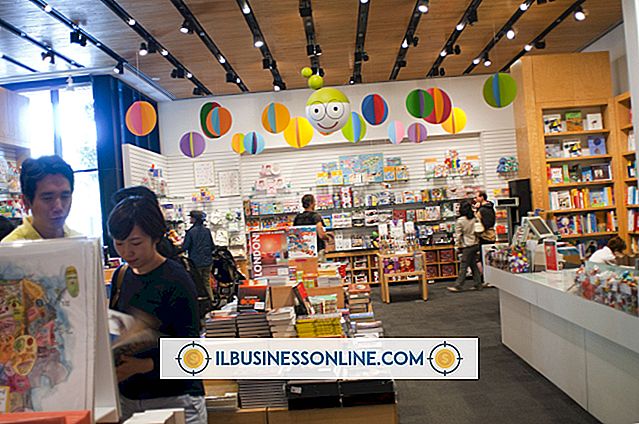Warum dauert es so lange, bis Firefox geladen wird?

Das Laden von Mozilla Firefox kann aufgrund eines alten Cache oder von Cookies, die auf Ihrem Computer gespeichert sind, sehr lange dauern, da das Abrufen von Informationen sehr lange dauern kann. Die Startzeit hängt auch von den Einstellungen Ihrer Startseite und der Registerkarten ab. Doppelte Session Restore-Dateien können auch dazu führen, dass Firefox beim Start verzögert oder blockiert wird. Dies kann zu Plug-Ins und Konflikten mit Internetsicherheitssoftware führen.
Löschen Sie den letzten Verlauf
Möglicherweise können Sie Firefox-Startprobleme lösen, indem Sie einfach Ihren Browserverlauf löschen, einschließlich Cache, Cookies, Browsing- und Download-Verlauf. Alte oder beschädigte Voreinstellungsdateien können Konflikte mit anderen Dateien oder dem Firefox-Browser verursachen und dazu führen, dass das Programm verzögert. Löschen Sie den letzten Verlauf, indem Sie auf die Option "Firefox" oben im Firefox-Fenster klicken und den Cursor über den Dropdown-Pfeil "Verlauf" bewegen. Wählen Sie "Letzte Historie löschen" aus. Klicken Sie auf das Dropdown-Feld "Zeitraum löschen" und wählen Sie "Alles". Klicken Sie auf den Dropdown-Pfeil "Details" und wählen Sie die einzelnen Kästchen aus, damit Häkchen angezeigt werden. Klicken Sie auf "Jetzt löschen".
Starteinstellungen
Wenn Firefox so eingestellt ist, dass eine Website als Startseite geöffnet wird, versuchen Sie, die Website auf die leere Standardseite oder Homepage zurückzusetzen, indem Sie auf die Menüoption "Firefox" oben im Firefox-Fenster klicken und "Optionen" auswählen. Klicken Sie auf die Registerkarte "Allgemein" und wählen Sie die Schaltfläche "Als Standard wiederherstellen". Klicken Sie auf "OK", um das Fenster zu schließen.
Möglicherweise haben Sie auch die Sitzungswiederherstellung aktiviert oder eine Liste von Websites, die beim Start automatisch geladen werden. Beides erhöht die Zeit, die Firefox benötigt, um zu starten. Deaktivieren Sie diese Optionen, indem Sie im Fenster "Optionen" auf die Registerkarte "Registerkarten" klicken. Klicken Sie auf die Option "Keine Registerkarten laden, bis sie ausgewählt ist", so dass ein Häkchen angezeigt wird, und klicken Sie auf "OK".
Doppelte Session Restore-Dateien
Die Unterstützung von Mozilla Firefox besagt, dass doppelte Session Restore-Dateien dazu führen können, dass Firefox langsam reagiert. Session Restore-Dateien sind Dateien, die zum Wiederherstellen von Registerkarten oder Fenstern erstellt wurden, die während eines Absturzes geöffnet waren. Löschen Sie doppelte Dateien, indem Sie auf die Menüoption "Hilfe" oben im Firefox-Fenster klicken und "Informationen zur Fehlerbehebung" auswählen. Klicken Sie im Bereich "Anwendungsgrundlagen" des Fensters auf die Schaltfläche "Im Finder anzeigen", um ein Fenster mit Ihrem Profilordner zu öffnen. Beenden Sie Firefox und lassen Sie das Fenster des Profilordners geöffnet. Löschen Sie alle Dateien "sessionstore.js", einschließlich Kopien wie "sessionstore-1.js" und "sessionstore-2.js".
Plugins
Plugins wie Flash, Java und Adobe Reader werden häufig aktualisiert. Wenn Sie sie nicht regelmäßig im Firefox-Browser aktualisieren, kann der gesamte Browser beschädigt werden. Glücklicherweise behebt jedes Update frühere Probleme, und Sie können das Problem möglicherweise durch ein Update auf die neueste Version beheben. Überprüfen Sie die Firefox-Plugin-Check-Seite und befolgen Sie die Aktualisierungsanweisungen. Starten Sie Firefox neu, wenn Sie fertig sind. Möglicherweise müssen Sie auch alle Plugins deaktivieren und nacheinander aktivieren, um herauszufinden, welche Probleme das Problem verursachen. Klicken Sie oben im Firefox-Fenster auf die Option "Firefox", wählen Sie "Add-ons" aus und klicken Sie auf die Registerkarte "Plug-Ins". Deaktivieren Sie jedes Plugin. Starten Sie Firefox neu.
Internet-Sicherheitssoftware
Überprüfen Sie auf Ihrem Computer installierte Antiviren-, Firewall- oder andere Internet-Sicherheitsprogramme, da diese möglicherweise das korrekte Öffnen von Firefox blockieren. Wenn ein Programm Firefox zu blockieren scheint oder den Zugriff auf das Internet einschränkt, lesen Sie in der Dokumentation des Programms nach Anweisungen zum Deaktivieren oder Entfernen des Programms. Seien Sie jedoch vorsichtig, denn wenn Sie zulassen, dass Programme die Sicherheitseinstellungen umgehen, sind Sie anfällig für Malware- oder Spyware-Infektionen.